Tõenäoliselt on see valepositiivne, nii et võtke seansi kinnitamiseks ühendust Steamiga
- Valve Anti-Cheat (VAC) on pettusevastane süsteem võrgumängudele, mida tavaliselt kasutatakse sellistes mängudes nagu Counter Strike: Global Offensive (CS: GO).
- Kui mängite mitme mängijaga mängu koos teiste mängijatega, võivad mõned neist kasutada pettusi ja häkkimisi, et kõigist ette jõuda.
- Sellised pettused on aga tasulised, sest kui need tuvastatakse, võidakse teie Steami konto blokeerida.

XINSTALLIMINE Klõpsates ALLALAADIMISE FAILIL
- Laadige alla Fortect ja installige see arvutis.
- Käivitage tööriista skannimisprotsess rikutud failide otsimiseks, mis on teie probleemi allikaks.
- Paremklõpsake Alusta remonti et tööriist saaks käivitada fikseerimisalgoritmi.
- Fortecti on alla laadinud 0 lugejad sel kuul.
Kui olete mängur, võite hinnata seda mängu mängimise tõelist ilu, peale selle graafilised sätted, katkematu mängimine on teisel kohal. Noh, a VAC ei saa teie mänguseansi andmete terviklikkust kontrollida Veateade Steamis mängides teeb täpselt seda.
See võib olla valehäire või kasutate petukoode ja Steam on teile lõpuks järele jõudnud. Igal juhul pakume teile allpool erinevaid viise, kuidas sellest jamast välja tulla.
Miks VAC ei saa minu mänguseanssi kinnitada?
Pole haruldane, et mängijad uurivad erinevaid viise, kuidas mõnest mängust edasi jõuda, muutes mängufaile või kasutades petukoode.
Kuid õigluse tagamiseks teeb Steam tihedat koostööd VAC-i või Valve Anti Cheatiga, et hoida silma peal mängijatel, kes neid trikke proovivad. VAC on taust petmisvastane tarkvara mis jälgib mängude ja nende mängijate olekut.
Kui jääte vahele mis tahes tarkvara kasutamisega, mis võib teile ebaausa eelise anda, võite selle saada VAC ei saa teie mänguseansi andmete terviklikkust kontrollida sõnumi või, mis veelgi hullem, saada platvormilt keeld. See pole aga ainus põhjus.
See võis juhtuda, kuna:
- Sind on häkitud – Kui teie mängitavasse mängu on häkitud, ei saa VAC teie mänguseanssi kinnitada ja ühenduse loomisel võite saada teate.
- Aegunud mäng - Kui teie mänguklient ei ole uusimate turvastandarditega ajakohane, ei pruugi te olla mängimiseks sobilik.
- Mängufailide muutmine – Kui olete oma mängu koopias muutnud mõnda faili, mida Valve ei volitanud, võite saada selle VAC ei saanud teie mänguseanssi kinnitada viga.
- Viirusnakkus – Sinu arvuti võib olla viiruse poolt ohustatud või nuhkvara, mis põhjustab teie mänguseansside märgistamist kui petmist.
- Volitamata serveri kasutamine - Steam keelab selgesõnaliselt teiste serverite, kuid mõne mängija kasutamise kasutage blokeeritud saitidele juurdepääsuks VPN-e või looge ühendus teiste serveritega.
- Valepositiivne – VAC-tarkvara võib teha ka võltspositiivi. See tarkvara on inimese loodud ja mõnikord teevad ka need vigu.
- Toetamata operatsioonisüsteem – VAC-i uusim versioon toetab kõiki Windowsi kaasaegseid versioone, nii et kui näete seda teadet, on võimalik, et olete toetamata platvormil.
Kuidas parandada VAC-i autentimise viga?
Proovige esmalt järgmisi põhikontrolle:
- Veenduge, et te ei ole VAC poolt keelatud.
- Logi välja ja uuesti sisse.
- Keelake kõik mittevajalikud taustaprotsessid ja rakendused.
- Proovige Steami klient taaskäivitada, lõpetades protsessi tegumihalduris ja käivitades seejärel rakenduse.
- Veenduge, et kasutate oma Steami kliendi ja mängu värskendatud versioone.
- Käivitage Windowsi värskendus.
- Kontrollige, kas olete Steami käitamine administraatorina.
- Veenduge, et Steam oleks teie tulemüüris või viirusetõrjeprogrammides lubatud.
- Desinstallige kõik rakendused või laiendusi, mille olete installinud, et aidata teil mängu petta.
- Proovi töötab Steam võrguühenduseta kuid ole ettevaatlik, kõiki mänge ei saa selles režiimis mängida.
- Taaskäivitage arvuti.
1. Keelake ajutiselt viirusetõrje
- Lööge Menüü Start ikoon, tüüp Windowsi turvalisus otsinguribal ja klõpsake nuppu Avatud.

- Kliki Tulemüür ja võrgukaitse, seejärel valige Avalik võrk.

- Otsige üles Microsoft Defenderi tulemüür ja lülitage välja nuppu.

2. Keela VPN
- Vajutage nuppu Windows klahvi ja valige Seaded.

- Järgmisena valige Võrk ja internet ja klõpsake edasi VPN parempoolses menüüs.

- Valige VPN-ühendus, mille soovite keelata, klõpsake rippmenüüd ja valige Eemalda.

3. Otsige viiruseid
- Vajutage nuppu Windows võti, otsi Windowsi turvalisus, ja klõpsake Avatud.

- Valige Viiruste ja ohtude kaitse.

- Järgmisena vajutage Kiire skannimine all Praegused ohud.

- Kui te ei leia ühtegi ohtu, jätkake täieliku skannimisega, klõpsates nuppu Skannimisvalikud just allpool Kiire skannimine.

- Kliki Täielik kontroll, siis Skannida nüüd arvuti sügavaks skannimiseks.

- Oodake, kuni protsess lõpeb, ja taaskäivitage süsteem.
Mõnikord ei tuvasta ega kustuta Windows Defender kõiki digitaalseid ohte ning selleks soovitame proovida usaldusväärset viirusetõrjelahendust.
Näiteks programmil ESET Internet Security on kõrge ohutuvastusskoor ja täiustatud viirusetõrjetehnoloogia mis aitab teil kustutada kõik küberohtude jäljed ja vältida nende mõjutamist teie arvutisüsteemis tulevik.
⇒Hankige ESET Internet Security
4. Kontrollige mängufailide terviklikkust
- Lööge Windows võti, tüüp Steam, seejärel avage töölauaklient.

- Kliki Raamatukogu.

- Paremklõpsake probleemsel mängul ja valige Omadused.

- Under Omadused, klõpsake nuppu Kohalikud failidsakk.

- Siin, klõpsake Kontrollige mängufailide terviklikkust.
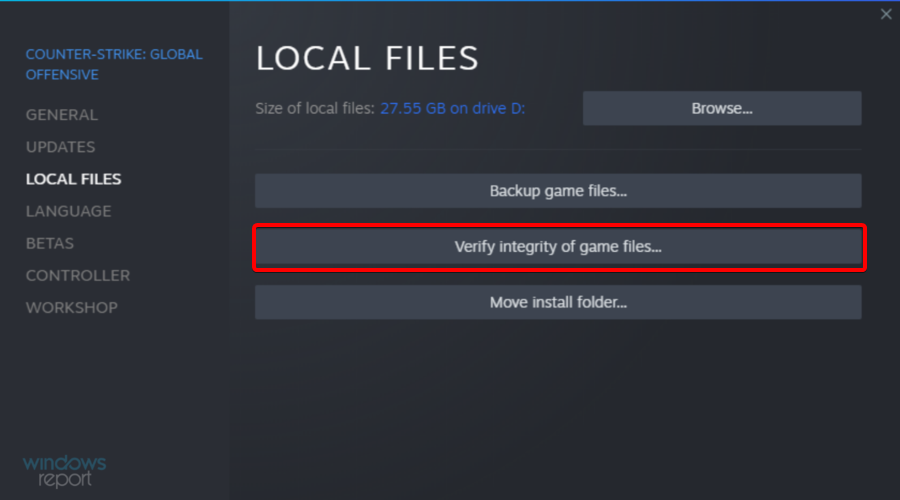
CS: GO näib olevat mäng, mida kogeb VAC ei saanud teie mänguseanssi kinnitada probleem, seega laadige see kindlasti Steamist alla.
- Discord ei saada kinnituskoodi? Hankige see 5 sammuga
- Kuidas muuta oma Xboxi mängumärki
5. Parandage Steami raamatukogu kaust
- Lööge Windows võti, tüüp Steam, seejärel avage esimene tulemus.

- Klõpsake akna vasakus ülanurgas nuppu Steam.
- Minema Seaded.

- Nüüd klõpsake nuppu Allalaadimised sakk.

- Paremal paanil klõpsake nuppu SteamRaamatukogu kaust.

- Paremklõpsake kaustal, mis annab vea, ja valige Remondi kaust.

- Steam käivitab tõrkeotsingu ja lahendab kaustaga seotud probleemid.
Kui miski ei tööta, peate võib-olla probleemsed mängud uuesti installima ja kontrollima, kas viga püsib. Siiski on hulk ebatavalisi lahendusi, mis mõne kasutaja väitel aitasid probleemi lahendada VAC ei saanud teie mänguseanssi kinnitada probleem.
Näiteks ütlevad käputäis kasutajaid, et profiilipiltide ja kasutajanimede muutmine lahendas selle probleemi. Kuigi nende kahe vahel pole seost, ei tee kindlasti proovimine haiget, eriti kui kõik ülaltoodud on osutunud mõttetuks.
Kui te pole seiklushimuline, saate seda teha võtke ühendust Steami toega ja selgitage oma probleemi.
Kui olete ikka veel siin, vaadake, mida millal teha Steam ei tuvasta teie installitud mängu.
See viib meid selle artikli lõppu, kuid ootame huviga muid lahendusi, mis võisid teie jaoks töötada, nii et olge kommentaaride jaotises interaktiivne.
Kas teil on endiselt probleeme?
SPONSEERITUD
Kui ülaltoodud soovitused ei ole teie probleemi lahendanud, võib teie arvutis esineda tõsisemaid Windowsi probleeme. Soovitame valida kõik-ühes lahenduse nagu Fortect probleemide tõhusaks lahendamiseks. Pärast installimist klõpsake lihtsalt nuppu Vaata ja paranda nuppu ja seejärel vajutage Alusta remonti.

![Auruhoiatus mängu müügi korral [ÕPETUS]](/f/f0b4ac011e6ffde7eac8f7f0f03a2fa0.png?width=300&height=460)
![Dota 2 sagedaste probleemide lahendamine [TÄIELIK JUHEND]](/f/6fa16d9aeeba92faab3a79c3231eee9a.jpg?width=300&height=460)